Comment restaurer la sauvegarde WhatsApp de Google Drive sur iPhone
‘Comment restaurer la sauvegarde WhatsApp de Google Drive sur iPhone ? ‘
Si vous passez d’un ancien Android à un iPhone, par exemple l’iPhone 12, vous vous posez peut-être également cette question. De nos jours, de nombreuses personnes recherchent une solution directe pour restaurer WhatsApp à partir d’une sauvegarde Google Drive existante sur leur iPhone. Malheureusement, la réponse est non, car il n’est pas possible de transférer directement WhatsApp de Google Drive vers l’iPhone.
Bien que vous puissiez facilement transférer des photos, des vidéos, des documents, etc. vers l’iPhone, vous pourriez être bloqué lors du transfert de données WhatsApp. Ne vous inquiétez pas, il existe des solutions intelligentes qui peuvent vous aider à faire de même. Dans cet article, j’expliquerai pourquoi vous ne pouvez pas restaurer directement la sauvegarde de WhatsApp et vous apprendrai comment le faire dans un didacticiel étape par étape. Continuons et apprenons à connaître toutes les informations essentielles sur le transfert WhatsApp.
- Partie 1 : Pourquoi vous ne pouvez pas restaurer WhatsApp de Google Drive sur un iPhone ?
- Partie 2 : Alternatives créatives pour restaurer la sauvegarde WhatsApp de Google Drive vers l’iPhone, y compris l’iPhone 12/12 Pro (Max)
- Partie 3 : Solution traditionnelle pour exporter WhatsApp Txt d’Android vers iPhone
Partie 1 : Pourquoi vous ne pouvez pas restaurer WhatsApp de Google Drive sur un iPhone ?
Si vous êtes un utilisateur régulier de WhatsApp, vous savez peut-être déjà que cela nous permet de sauvegarder nos discussions sur iCloud (pour iPhone) ou Google Drive (pour Android). Idéalement, vous pouvez sauvegarder les discussions WhatsApp sur Google Drive sur un Android et les restaurer ultérieurement. De la même manière, les utilisateurs d’iPhone peuvent sauvegarder et restaurer leurs discussions avec iCloud. Cependant, nous ne pouvons pas sauvegarder les données WhatsApp sur Google Drive et les restaurer ultérieurement sur iPhone.
Premièrement, les méthodes de cryptage utilisées par Google Drive et iCloud sont très différentes. De plus, la possibilité de restaurer les données WhatsApp sur un iPhone n’est prise en charge que pour iCloud (et non Google Drive). Même si vous synchronisez votre Google Drive avec votre iPhone, vous ne pourrez pas restaurer les données WhatsApp dessus. Pour résoudre ce problème, vous devez utiliser des outils tiers dédiés qui peuvent extraire les chats WhatsApp et les fichiers multimédias de Google Drive et les déplacer ensuite vers le stockage de l’appareil iOS.
Partie 2 : Alternatives créatives pour restaurer la sauvegarde WhatsApp de Google Drive vers l’iPhone, y compris l’iPhone 12/12 Pro (Max)
Les logiciels tiers font beaucoup pour transférer WhatsApp entre différents smartphones. Nous aimerions vous présenter une solution unique et sans tracas DrFoneTool – Transfert WhatsApp à restaurer la sauvegarde WhatsApp de Google Drive sur iPhone alternativement. En vous aidant à restaurer WhatsApp sur iPhone à partir de Google Drive après avoir restauré WhatsApp sur Android, cet outil peut être votre excellent compagnon en ce moment. Il fait un travail louable et est totalement sûr à utiliser.
Transférer d’Android vers iPhone directement
Tout d’abord, vous restaurez la sauvegarde WhatsApp de Google Drive vers Android.
- Lorsque vous le lancez, vous serez invité à fournir votre numéro de téléphone. Assurez-vous d’entrer le même numéro de téléphone avec lequel vous avez précédemment effectué une sauvegarde.
- Vérifiez ensuite le numéro. Une fois la vérification effectuée, tout ce dont vous serez témoin est que WhatsApp détectera votre sauvegarde Google Drive.
- Lorsque vous voyez l’écran ‘Sauvegarde trouvée’, cliquez simplement sur ‘RESTAURER’. Confirmez les actions et continuez à restaurer votre WhatsApp sur un appareil Android.
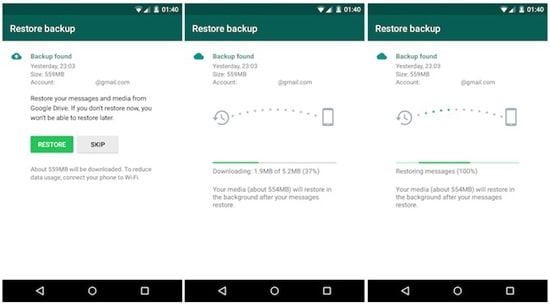
Ensuite, transférez d’un Android vers un iPhone avec DrFoneTool – WhatsApp Transfer :
- Lancez le logiciel DrFoneTool sur PC et exécutez WhatsApp Transfer.

- Cliquez sur ‘Transférer les messages WhatsApp’. Connectez Android et iPhone à l’ordinateur.

- Cliquez sur ‘Démarrer le transfert’ et attendez qu’il termine le transfert.

![]() Conseil
Conseil
Lors du transfert d’Android vers iPhone, DrFoneTool affichera des instructions sur la fenêtre. Suivez les étapes et procédez comme le dit l’instruction de l’image. Allez sur ‘Suivant’ après avoir suivi les étapes.

Sauvegardez les messages WhatsApp d’Android et restaurez-les sur un iPhone
Les gens peuvent demander s’il est possible de copier les messages WhatsApp d’une autre sauvegarde Android vers l’iPhone. Absolument oui. DrFoneTool – WhatsApp Transfer permet de sauvegarder des appareils Android sur PC et de les restaurer en 1 clic sur iPhone. Voici une instruction étape par étape :
- Sauvegarder WhatsApp d’Android vers PC
- Lancez le logiciel DrFoneTool sur PC et exécutez WhatsApp Transfer. Cliquez sur ‘Sauvegarder les messages WhatsApp’.

- Connectez votre Android à l’ordinateur et sauvegardez-le avec DrFoneTool sur l’ordinateur.

- Il sauvegardera Android WhatsApp sur le PC local.
- Restaurer depuis la sauvegarde Android vers l’iPhone par DrFoneTool
- Cliquez sur ‘Restaurer les messages WhatsApp sur les appareils iOS’. Sélectionnez la sauvegarde précédente que vous venez de faire.

- Connectez votre iPhone à l’ordinateur et restaurez WhatsApp sur le téléphone. Il commencera automatiquement à restaurer après avoir cliqué sur le bouton ‘Restaurer’.
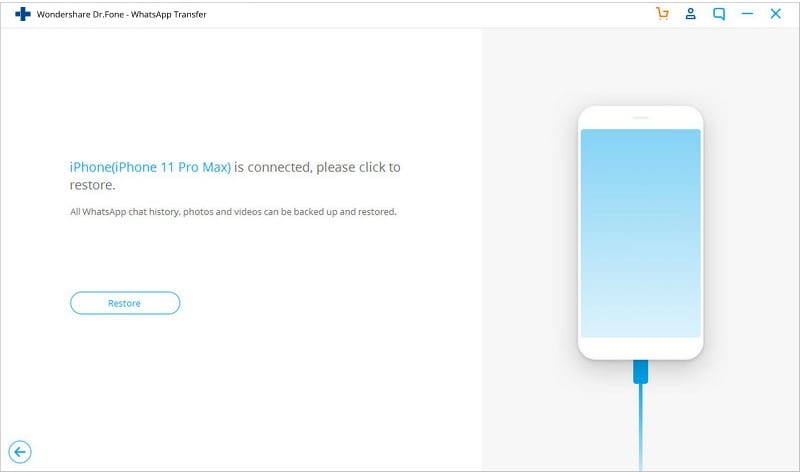
Notes
Pendant le processus de sauvegarde et de restauration, n’oubliez pas de suivre l’invite lorsque le logiciel DrFoneTool apparaît. Une fois que vous avez terminé les étapes mentionnées par DrFoneTool, passez à l’étape suivante.
Partie 3 : Solution traditionnelle pour exporter WhatsApp Txt d’Android vers iPhone
Tout d’abord, vous devez restaurer les messages WhatsApp sur un appareil Android à partir de la sauvegarde Google Drive. Avant d’insister davantage sur la méthode, nous allons vous faire savoir que la méthode traditionnelle ne fait que restaurer les chats WhatsApp avec l’extension de fichier txt d’Android vers iPhone. Par cette méthode, vous êtes disponible pour afficher le chat WhatsApp sur l’iPhone. Cependant, les chats ne peuvent pas être ouverts dans WhatsApp.
Commençons par comprendre le didacticiel expliquant comment exporter le chat WhatsApp d’Android vers l’iPhone.
Envoyer des chats WhatsApp par e-mail d’Android à iPhone
- Ouvrez le chat ou la conversation de groupe que vous souhaitez envoyer par e-mail.
- Appuyez sur les trois points verticaux indiqués en haut à droite du chat.
- Dans le menu, sélectionnez ‘Plus’ suivi de ‘Exporter le chat’.
- Dans la fenêtre contextuelle suivante, choisissez l’icône Gmail, et cela vous mènera à l’interface de Gmail.
- Tapez l’adresse de votre compte de messagerie Apple ou iCloud, qui est déjà configurée dans votre iPhone. Enfin, appuyez sur le bouton ‘Envoyer’ pour envoyer le chat sélectionné par e-mail.

Conclusion:
Si vous avez terminé la lecture de cet article, faites-moi savoir si les instructions que j’ai mentionnées étaient techniques ou non. Je crois que ce n’était pas si difficile. Essayez simplement de choisir l’une des méthodes que vous aimez le plus et informez notre public de votre expérience après avoir terminé le transfert du message.
Derniers articles